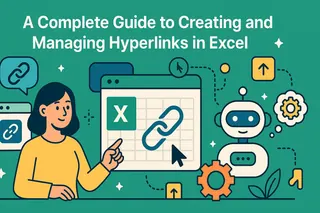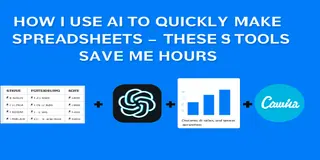Eu costumava ser uma pessoa de tabelas dinâmicas. Todo relatório começava com:
- Inserir → Tabela Dinâmica
- Arrastar campos para linhas, colunas, valores
- Filtrar, reordenar, agrupar
- Perceber que escolhi a métrica errada
- Refazer tudo
Isso só para obter um resumo razoável. Depois, gastava mais 20 minutos criando um gráfico — e mais 10 explicando o que ele significava.
Agora faço assim:
- Carrego meu arquivo Excel no Excelmatic
- Digito um prompt como "Mostre receita por produto e dê um resumo rápido"
- Copio os gráficos + insights para minha apresentação
E pronto.
Este é o AI para Excel que uso toda semana — e por que ele substituiu 90% do meu trabalho com tabelas dinâmicas.
Uma Tarefa Real: Análise de Receita por Produto
Aqui está a planilha que recebi na segunda-feira:
| Date | Product | Revenue | Region |
|---|---|---|---|
| 2024-04-01 | Alpha | 12000 | East |
| 2024-04-01 | Beta | 9500 | East |
| 2024-04-02 | Alpha | 14000 | West |
| 2024-04-02 | Beta | 10000 | West |
Método Tradicional (Tabela Dinâmica):
- Inserir tabela dinâmica → arrastar
Productpara Linhas,Revenuepara Valores - Adicionar
Datea Filtros (se quiser analisar por dia) - Adicionar
Regiona Colunas para comparar Leste vs Oeste - Clicar com o botão direito, formatar valores como moeda
- Inserir um gráfico de colunas agrupadas
- Perceber que quero o gráfico por data e não por região, voltar e rearranjar campos
⏱ Tempo gasto: ~15–20 minutos
Método Excelmatic:
Carreguei o arquivo e digitei:
“Compare a receita diária por produto e região. Crie gráficos e analise.”
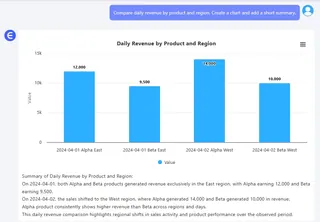
Ele me deu:
- Um gráfico de colunas agrupadas (Alpha e Beta por região, por data)
- Um resumo de 2 linhas:
Alpha teve maior receita média diária, especialmente no Oeste.
⏱ Tempo gasto: ~1 minuto
O Que Torna o Excelmatic Diferente
- Você não constrói gráficos — você pede por eles
- Você não arrasta campos — você descreve sua necessidade
- Você não resume dados — ele escreve os insights
É como tabelas dinâmicas... se tabelas dinâmicas pudessem pensar.
Quando Uso o ChatGPT Primeiro
Às vezes o Excel está bagunçado:
- Datas em formatos mistos
- Regiões inconsistentes (“east”, “EAST”, “East”)
- Nomes de produtos muito longos ou inconsistentes
É quando abro o ChatGPT primeiro e peço:
“Limpe esta tabela: unifique datas para AAAA-MM-DD, padronize nomes de regiões, encurte nomes de produtos.”
Depois carrego a versão limpa no Excelmatic.
Ideias de Prompts Que Uso Semanalmente
Mostre vendas por canal nos últimos 7 dias. Use um gráfico de linhas.Quais são os 5 produtos com maior receita? Gráfico de pizza + resumo.Compare custo vs receita por departamento. Use um gráfico de barras + escreva um insight em 1 frase.
Você não precisa saber fórmulas. Só precisa saber o que quer ver.
Pensamento Final
Tabelas dinâmicas não são ruins. Mas são lentas, frágeis e não foram feitas para quem só quer respostas.
O Excelmatic faz o Excel parecer uma conversa. Você pergunta. Ele responde — com gráficos.
Experimente o Excelmatic grátis › — especialmente se sua próxima tabela dinâmica parecer mais um quebra-cabeça que um plano.